Аннотация: Целью лабораторной работы является практическое освоение операционной системы
Windows Server 2008 – ее графической оболочки, входа и выхода, структуры рабочего стола,
основных действий и настроек при работе в системе. Необходимый общий теоретический материал
по архитектуре и особенностям ОС Windows представлен в и
данного курса.
Аппаратура и программные инструменты, необходимые для лабораторной работы
Настольный или портативный компьютер с операционной системой Microsoft Windows Server 2008
Продолжительность лабораторной работы
2 академических часа
Обзор Windows Server 2008
Windows Server 2008- новая серверная операционная система фирмы Microsoft. Ее характерными особенностями являются расширенные возможности поддержки параллельных вычислений и управления сервером. Пользовательский интерфейс Windows 2008 во многом аналогичен интерфейсу клиентской ОС Windows 7 (см. лабораторную работу номер 4), т.е. более удобен, чем интерфейс предыдущих версий Windows. Система также требует значительно меньше времени и других ресурсов для запуска и эксплуатации, по сравнению с более ранними версиями Windows.
Существенно новая возможность Windows 2008 – новый мощный командный процессор Windows PowerShell.
Запуск системы
Включите компьютер с инсталлированной Windows 2008.
Через 0.5 – 1 мин. (примерное время загрузки системы) на экране появится баннер «Microsoft Windows Server 2008″, затем – страница с приглашением нажать Ctrl – Alt – Del для входа в систему, после нажатия этой комбинации клавиш —
стартовая страница для входа с именами пользователей (
рис.
35.1).
Вход в систему и аутентификация пользователя
Выберите Ваше имя пользователя и кликните мышкой по картинке рядом с именем. Как правило, в систему уже введено стандартное имя User. Если для пользователя установлен пароль, введите его.

Рис.
35.1.
Стартовое меню для входа пользователей в систему.
После входа в систему на экране визуализируется рабочий стол (desktop) (
рис.
35.2) :
Структура рабочего стола, мой компьютер, панель управления
Рабочий стол состоит из иконок приложений (например, Internet Explorer) и панели задач (taskbar) – обычно синего цвета, в нижней части. В левом нижнем углу расположена кнопка Start, при нажатии на которую пользователь может выбрать начальное действие – запуск
какого-либо приложения, создание документа и др. (
рис.
35.3).
Вид и фон рабочего стола при разных настройках могут отличаться. На
рис.
35.2 показан один из возможных фонов рабочего стола. Для изменения фона рабочего стола необходимо на фоновом рисунке нажать правую кнопку мыши и в контекстном меню выбрать Properties / Desktop, после чего выбрать нужный рисунок фона в выпадающем списке.
Основные пункты стартового меню, визуализируемого в результате нажатия кнопки Start:
- Computer – информация о компьютере, его ресурсах, устройствах, имени, установленной на нем ОС
- Documents – стандартная папка для создаваемых документов (Вы можете помещать документы и в любую другую более удобную Вам папку)
- Network– узлы локальной сети, доступные с компьютера
-
Administrative Tools – инструменты для администрирования системы (
рис.
35.4) -
Control Panel – панель управления (
рис.
35.5) - Run – запуск программ по именам
- Start Search – окно для поиска файлов
- (в нижней части) Shut Down / Log Off – выход из Вашего пользовательского сеанса,
выключение компьютера или перезапуск системы (визуализируется в виде кнопки выключения питания).
Рассмотрите более подробно панель управления (
рис.
35.5). Она позволяет управлять ресурсами компьютера. Например, пункт Programs and Features позволяет инсталлировать новые программы, деинсталлировать или инсталлировать вновь («ремонтировать») уже установленные.
Информация о компьютере и его папках и диска визуализируется при выборе Start / Computer
рис.
35.6) программой Windows Explorer:
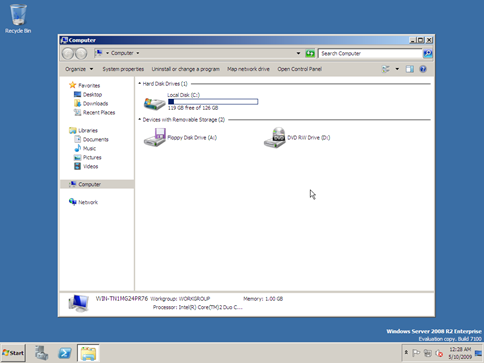
Рис.
35.6.
Информация о папках и дисках компьютера (Windows Explorer)
Для визуализации основных свойств компьютера (системной информации) выберите в стартовом меню: Start / Control Panel / System.
Возникает окно с системной информацией (
рис.
35.7):
Вы видите информацию об ОС, объеме памяти, типе процессора и ряд вкладок, например, Computer Name, кликнув на которой, получаете информацию об имени компьютера. Кликнув Device Manager, получите подробную информацию о составе оборудования компьютера и установленных драйверах.
Microsofthttps://www.atraining.ru/img/course/Microsoft/6420/B.png
Основы Windows Server 2008 R2 (Fundamentals of Windows Server 2008 R2)
Устаревший курс
Этот курс устарел, мы рекомендуем обновлённую версию — 20410D — Установка и настройка — основы Windows Server 2012 R2 (Installing and Configuring Windows Server 2012 R2)
Скачать 6420B
Для подписчиков нашей программы Knowledge Assurance запись курса Microsoft 6420 доступна без дополнительной оплаты.
Если нет подписки на Knowledge Assurance, то можно приобрести запись отдельно.Пожалуйста, до оплаты перейдите на страницу Knowledge Assurance с полным перечнем курсов, фактически имеющихся в архиве записей, чтобы убедиться, что есть именно та версия курса, которую Вы оплачиваете. Возможна ситуация, что в ближайшее время будет читаться курс более новой версии, а в архиве есть только записи по предыдущей.
Кстати, когда вы приобретаете запись курса, мы предоставляем две записи — актуальную, т.е. читаемой сейчас версии, и предыдущую (если, конечно, предыдущая существует в природе — т.е. для курсов версии 1.0 это не работает). Это позволяет проработать материал более качественно — ведь при прочтениях могут быть акценты на различных темах, может даваться разный дополнительный материал и практические работы. Мы добавим в архив для скачивания вторую запись бесплатно.
Даты ближайших онлайн-курсов
- В данный момент в расписании нет ближайших занятий. И, так как данный курс устарел, их скорее всего и не будет. Возможно индивидуальное обучение — оставьте нам запрос на курс — мы обязательно ответим и уточним детали.
Краткое описание курса 6420 (версия 6420B)
Этот курс предназначен для начинающих IT-специалистов или сотрудников служб технической поддержки. Пройдя обучение на этом курсе, Вы приобретете базовые знания по сетям Windows необходимые для дальнейшего повышения квалификации. Этот курс также будет полезен для специалистов, планирующих переходить с других решений на Windows Server 2008 R2.
Мы углубляем материал наших курсов, добавляя практические работы, заменяя демонстрации на лабораторные работы, рассказывая дополнительные темы — поэтому наш курс 6420B лучше подходит для подготовки к экзаменам, чем стандартный «минималистичный» авторизованный 6420.
Нужен для получения статусов
- Сертификация MCTS Windows Server 2008 Applications Infrastructure, Configuration — Microsoft Certified Technology Specialist : Windows Server 2008 Applications Infrastructure, Configuration
- Сертификация MCITP Enterprise Administrator 2008 — MCITP : Enterprise Administrator on Windows Server 2008
Подготавливает к сдаче сертификационных экзаменов
- Экзамен 070-643 (на данный момент больше не принимается)
AT-COURSE-6420-B
Программа курса 6420B
Модуль №1 — Понимание сетевой инфраструктуры
- Стандарты сетевой архитектуры
- Локальные сети (LAN)
- Глобальные сети (WAN)
- Беспроводные сети
- Подключение к Интернет
- Удаленный доступ
Лабораторная работа:
- Выбор компонентов сетевой архитектуры
Модуль №2 — Соединение компонентов сети
- Модель OSI
- Сетевые адаптеры, концентраторы, коммутаторы
- Маршрутизация
- Типы сред передачи данных
Лабораторная работа:
- Соединение компонентов сети
Модуль №3 — Реализация TCP/IP
- Обзор TCP/IP
- Адресация IPv4
- Настройка IPv4
- Понимание IPv6
- Разрешение имен
Лабораторная работа:
- Релизация TCP/IP
Модуль №4 — Системы хранения данных в Windows Server
- Технологии систем хранения данных
- Управление дисками и разделами
- Реализация RAID массивов
Лабораторная работа:
- Системы хранения данных
Модуль №5 — Установка и конфигурирование Windows Server
- Установка Windows Server
- Управление службами Windows
- Управление устройствами
Лабораторная работа:
- Установка Windows Server
Модуль №6 — Роли Windows Server
- Ролевая система развертывания
- Развертывание серверов с определенными ролями
Лабораторная работа:
- Реализация ролей Windows Server
Модуль №7 — Служба каталогов Active Directory
- Обзор службы каталогов
- Развертывание службы каталогов
- Управление пользователями, группами и компьютерами
- Использование подразделений (Organizational Units)
- Использование групповых политик
Лабораторная работа:
- Развертывание служб Active Directory
Модуль №8 — Реализация информационной безопасности
- Обзор эшелонированной обороны (Defense-in-Depth)
- Физическая безопасность
- Безопасность в Интернет
Лабораторная работа:
- Реализация информационной безопасности
Модуль №9 — Безопасность сервера Windows Server
- Обзор безопасности Windows
- Защита файлов и папок
- Средства шифрования
Лабораторная работа:
- Реализация безопасности в Windows Server
Модуль №10 — Сетевая безопасность
- Обзор сетевой безопасности
- Настройка брандмауэра
- Защита доступа к сети (Network Access Protection)
Лабораторная работа:
- Настройка сетевой безопасности
Модуль №11 — Защита приложений
- Средства защиты клиента
- Защита электронной почты
- Защита сервера
Лабораторная работа:
- Защита приложений
Модуль №12 — Мониторинг производительности сервера
- Обзор серверных компонентов
- Мониторинг производительности
Лабораторная работа:
- Мониторинг производительности сервера
Модуль №13 — Обслуживание Windows Server
- Устранение неполадок загрузки Windows Server
- Доступность сервера и восстановление данных
- Обновления Windows Server
- Устранение неполадок Windows Server
Лабораторная работа:
- Обслуживание Windows Server
Модуль №14 — Виртуализация
- Обзор технологий виртуализации
- Роль Hyper-V
Стандартная продолжительность занятий
5 дней
Фактическая продолжительность может быть иной — например субботние курсы обычно читаются дольше. Для уточнения информации по конкретной группе посмотрите расписание.
Открывающиеся возможности
После прохождения курса 6420B вы сможете приступить к изучению другого, более сложного материала — например:
- 6421B — Сетевая инфраструктура Windows Server 2008 R2 (Configuring and Troubleshooting Windows Server 2008 Network Infrastructure)
- 6425C — Active Directory в Windows Server 2008 R2 (Configuring and Troubleshooting Windows Server 2008 R2 Active Directory Domain Services)
- 6428A — Службы терминалов — Remote Desktop Services в Windows Server 2008 R2 (Configuring and Troubleshooting Windows Server 2008 R2 Terminal Services)
- 6427A — Конфигурирование и устранение неполадок служб IIS в Windows Server 2008 R2 (Configuring and Troubleshooting Internet Information Services in Windows Server 2008 R2)
Windows Server 2008 R2 — самая популярная и востребованная на сегодняшний день операционная система управления информационной средой от Microsoft. IT-специалисты отмечают, что Windows Server 2008 R2 обеспечивает беспрецедентную безопасность, надежность и устойчивость серверной среды. Для эффективного использования Windows Server 2008 R2 Центр «Специалист» проводит курсы по Windows Server 2008 R2, так как только быстрый доступ пользователей ко всем функциям Windows Server 2008 R2 обеспечивает четкое и слаженное взаимодействие подразделений.
В процессе обучения Windows Server 2008 R2 слушатели узнают как развертывать службы каталогов Active Directory, устанавливать, конфигурировать, администрировать и управлять сетевыми службами и системой в целом.
Ежегодное участие нашего учебного центра во всех важнейших мероприятиях Microsoft («World Partner Conference» (США), «Платформа», «Полигон» и др.) позволяет преподавателям Центра первыми в России передавать полученные уникальные знания и опыт слушателям курсов Windows Server 2008 R2.
Более 40-ка преподавателей Центра являются сертифицированными тренерами Microsoft. Практически каждый из них имеет такие сертификации Microsoft как MCT, MCTS, MCITP, MCSE, MCSA и многие другие. Индивидуальный подход, постоянная практика на занятиях, обучение в режиме живого диалога – все это курсы Windows Server 2008 R2 в Центре «Специалист».
К Вашим услугам удобный график обучения — утро, день, вечер, выходные и вебинары. Кроме этого, Вы всегда сможете спланировать свое обучение заранее благодаря гарантированному расписанию на год.
Расписание по курсам windows Server 2008 R2
Заказ добавлен в Корзину.
Для завершения оформления, пожалуйста,
перейдите в Корзину!
От какого лица вы будете оплачивать обучение?
Вы выбрали 0 статей для сравнения. Перейти в корзину для сравнения?
Сравнить
Видеокурс «Установка и настройка Windows Server 2008 R2» поможет вам научиться настраивать сервера под управлением Windows Server 2008 R2 и её основные службы. В ходе курса вы узнаете, как в Windows Server 2008 R2 создать домен (active directory), настроить службы DHCP и DNS, разворачивать групповые политики, какие бывают роли в Windows Server и т.д.
В общем, научитесь настраивать, администрировать и управлять Windows Server 2008 R2 с нуля.
Полученные практические знания помогут настроить контроллер домена в вашей локальной сети. Вы получите именно практически знания, так как мы создадим полигон, благодаря которому, вы сможете тестировать различные информационные технологии на одном компьютере. Это позволяет сделать виртуальная сеть, которая ничем не уступает физической.
Видеокурс «Установка и настройка Windows Server 2008 R2» состоит из 13 видеоуроков, общей продолжительностью 1 час и 57 минут.
-
Список тренингов
-
Наверх
Урок 01 — Введение
-
В вводном видеоуроке я рассказажу об основных моментах, которые будут рассматриваться в рамках данного видеокурса, а так же отвечу на вопрос «Почему в 2016 году, я записал видеокурс именно по 2008 серверу, в то время как уже есть более свежая 2012 версия».
Реализовывать сеть я буду в виртуальное среде, чтобы вы могли в домашних условиях, находясь за одним компьютером изучать и тестировать современные информационные технологии.
Урок 02 — Создание полигона VMWare
-
Для создания виртуальной сети нам понадобится создать несколько виртуальных машин VMWare Workstation под управлением Windows 2008 R2, Windows 7, Windows 8 и Windows 10. Программа VMWare Workstation позволяет в операционной системе Windows создать виртуальные машины, которые по функционалу не отличаются от физических. А начнем мы с установки виртуальной машины под управление Windows Server 2008 R2.
Урок 03 — Установка и настройка DNS сервера
-
В доменной сети на Windows Server 2008 R2 нам понадобится установить и настроить DNS сервер. Предназначение DNS сервера заключается в преобразовании имени компьютера в его IP адрес и наоборот. Благодаря работе DNS сервера, компьютерам намного проще найти друг друга в локальной сети.
Урок 04 — Настройка домена Active Directory
-
Настроим сервер в качестве контроллера домена, для этого нужно установить роль Active Directory на Windows Server 2008 R2. Сеть с рабочей группой и с доменом отличаются тем, что в сети с доменом, есть сервер (Windows Server 2008 R2), а остальные машины являются клиентами (Windows 7,8,10). Взаимодействие в сети между компьютерами осуществляется через контроллер домена (Active Directory), т.е. он определяет, кому и куда давать доступ. Таким образом, имея доступ к одному только контроллеру домена (Active Directory), вы можете выполнять 95% задач, в удаленном режиме, так как сервер имеет полные права на любом компьютере в домене active directory.
Урок 05 — Учетные записи в домене
-
Одной из основных задач системного администратора в доменной сети, является управление учетными записями компьютеров и пользователей. Но, для этого нужно иметь представление о логике взаимодействия этих элементов.
Для этого, рассмотрим взаимодействие учетных записей компьютеров и пользователей в рабочей группе и в домене Windows Server 2008 R2.
Урок 06 — Подключение компьютеров к домену (Windows 7 8 10)
-
Для того, чтобы начать централизованно управлять компьютерами и иметь к ним доступ, нам необходимо эти компьютеры подключить к домену. По этому, займемся реализаций данной задачи. У меня будет 3 клиентских компьютера с разными операционными системами (Windows 7, 8 и 10). Я специально выбрал разные операционные системы, чтобы посмотреть, как они подключаются к домену, а так же увидеть их дальнейшее взаимодействие в сети.
Урок 07 — Создание доменного пользователя
-
Для дальнейшей работы в доменной сети Windows Server 2008 R2, нам необходимо создать (добавить) нового доменного пользователя, под которой сотрудник будет получать доступ к ресурсам сети. А создается (добавляется) пользователь в домен через AD (Active Directory).
Урок 09 — Настройка DHCP сервера
-
Для того, чтобы настроить компьютер для работы в сети, нам требовалось вручную указать сетевые настройки. Для того чтобы система автоматически получала соответствующие настройки нужно поднять службу DHCP.
Урок 10 — Подключаем сеть к Интернету
-
Разберемся с вопросом подключения нашей сети к Интернету. Не смотря на то, что мы все будем выполнять в виртуальной среде, в реальной сети настройки будут выполняться аналогично.
И первым делом нам необходимо подключить Интернет к серверу, а через него будем раздавать Интернет на остальные рабочие станции. Это позволит, используя специализированные программы, контролировать доступ в сеть Интернет.
Урок 11 — Настройка групповой политики
-
Для того, чтобы облегчишь жизнь системному администратору в Windows Server были разработаны групповые политики. Суть работы которых заключается в том, чтобы можно было определенные настройки применить ко всем или определенным компьютерам в домене. Что позволяет в считанные минуты настроить рабочее пространство пользователя и систему безопасности.
Урок 12 — Доработка
-
Давайте рассмотрим такие нюансы в процессе работы с сетью на Windows Server 2008R2 как: синхронизация времени на сервере и рабочих станциях, удаление лишних локальных пользователей и изменение настроек безопасности для ресурсов.

